Scelta destinazione (Importazione/Esportazione guidata SQL Server)
Si applica a: SQL Server
SSIS Integration Runtime in Azure Data Factory
Dopo aver fornito informazioni sull'origine dei dati e su come connettersi a tale origine, nell'Importazione/Esportazione guidata di SQL Server viene visualizzata l'opzione Scegliere una destinazione. In questa pagina fornire informazioni sulla destinazione per i dati e su come connettersi a tale destinazione.
Per informazioni sulle destinazioni di dati che è possibile usare, vedere Quali origini e destinazioni di dati è possibile usare?.
Screenshot della pagina Destinazione
Lo screenshot seguente mostra la prima parte della pagina Scegliere una destinazione della procedura guidata. Il resto della pagina presenta un numero variabile di opzioni che variano a seconda della destinazione scelta qui.
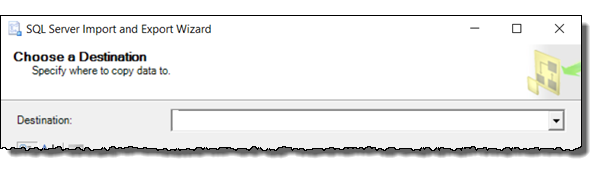
Scegliere una destinazione
Destinazione
Specificare la destinazione selezionando il provider di dati che può importare i dati nella destinazione.
Il provider di dati necessario risulta in genere chiaro dal nome, perché il nome del provider contiene di solito il nome della destinazione, ad esempio Destinazione file flat, Microsoft Excel, Microsoft Access, Provider di dati .NET Framework per SQL Server, Provider di dati .NET Framework per Oracle.
Se si ha un driver ODBC per la destinazione, selezionare Provider di dati .NET Framework per ODBC, quindi immettere le informazioni specifiche del driver. I driver ODBC non sono presenti nell'elenco a discesa delle destinazioni. Il provider di dati .Net Framework per ODBC funge da wrapper per il driver ODBC. Per altre informazioni, vedere Connettersi a un'origine dati ODBC.
Possono essere disponibili più provider per la destinazione. In genere, è possibile selezionare qualsiasi provider che funziona con la destinazione. Ad esempio, per connettersi a Microsoft SQL Server è possibile usare il provider di dati .NET Framework per SQL Server o il driver ODBC di SQL Server. Nell'elenco sono presenti anche altri provider che però non sono più supportati.
La destinazione non è nell'elenco
Può essere necessario scaricare il provider di dati da Microsoft o da terze parti. L'elenco dei provider di dati disponibili nell'elenco Destinazione include solo i provider installati nel computer. Per informazioni sulle destinazioni che è possibile usare, vedere Quali origini e destinazioni è possibile usare?
È disponibile un driver ODBC per la destinazione? I driver ODBC non sono presenti nell'elenco a discesa delle destinazioni. Se si ha un driver ODBC per la destinazione, selezionare Provider di dati .NET Framework per ODBC, quindi immettere le informazioni specifiche del driver. Il provider di dati .Net Framework per ODBC funge da wrapper per il driver ODBC. Per altre informazioni, vedere Connettersi a un'origine dati ODBC.
Provider a 32 bit e a 64 bit. Se è in esecuzione la procedura guidata a 64 bit, non vengono visualizzate le destinazioni per cui è installato solo un provider a 32 bit e viceversa.
Nota
Per usare la versione a 64 bit dell'Importazione/Esportazione guidata SQL Server, è necessario installare SQL Server. SQL Server Data Tools (SSDT) e SQL Server Management Studio (SSMS) sono applicazioni a 32 bit e installano solo i file a 32 bit, inclusa la versione a 32 bit della procedura guidata.
Dopo aver scelto una destinazione
Dopo aver scelto una destinazione, il resto della pagina Scegliere una destinazione ha un numero variabile di opzioni che dipendono dal provider di dati scelto.
Per connettersi a una destinazione di uso comune, vedere una delle pagine seguenti.
- Connettersi a SQL Server
- Connettersi a Oracle
- Connettersi a file flat (file di testo)
- Connessione a Excel
- Connettersi ad Access
- Connettersi con ODBC
- Connettersi ad Archiviazione BLOB di Azure
- Connettersi a PostgreSQL
- Connettersi a MySQL
Per informazioni su come connettersi a una destinazione non elencata qui, vedere The Connection Strings Reference. Questo sito di terze parti contiene stringhe di connessione di esempio e altre informazioni sui provider di dati e sulle informazioni di connessione richieste dai provider.
Passaggi successivi
Dopo aver fornito informazioni sulla destinazione dei dati e su come connettersi a tale destinazione, la pagina successiva è Impostazione copia tabella o query. In questa pagina è possibile specificare se si vuole copiare un'intera tabella o solo alcune righe. Per altre informazioni, vedere Impostazione copia tabella o query.
Vedi anche
Iniziare con questo semplice esempio dell'Importazione/Esportazione guidata